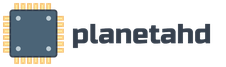Слоты расширения на материнской плате
Каждое устройство компьютера подключается к системной плате через специальный разъем - слот. Но что значит слот для компьютера? Основное предназначение - установка дополнительных внутренних карт, к которым относят сетевые и звуковые карты, видеокарты, модемы, TV-тюнеры, USB-контроллеры и т. п. Рассмотрим подробнее, что такое слот и его предназначение.
Слот - это...
Слот (англ. slot - щель) расширения - щелевой разъем системной или, как чаще говорят, материнской платы.
Как правило, слоты занимают на материнских платах довольно много места. В зависимости от производителя и функциональных особенностей количество слотов на разных системных платах может отличаться. Например, в современных платах отдельные элементы расширения типа видеокарт, сетевых карт и IEEE-1394-контроллеров уже интегрированы в материнские платы. Это позволяет уменьшить их габариты до стандарта, именуемого mATX.
Виды слотов на материнской плате
- Accelerated Graphics Port (сокращенно - AGP). Этот слот используется для подключения видеоадаптеров и располагается близко к процессору машины. Эти элементы непосредственно связаны между собой со скоростной шиной.
- PCI Express x16. Довольно современный слот также предназначенный для подключения видеокарт (альтернативные устройства к нему не подходят). Разработчиками предполагалось, что этот стандарт, имея более скоростную шину, быстро заменит AGP, но сейчас оба слота, как и расширения к ним, пока одинаково популярны.
- PCI Express x1. Визуально этот слот намного короче остальных. Данные слоты есть в большинстве материнских плат, но преимущественно пустуют, поскольку этот интерфейс предназначен для специальных контроллеров, звуковых плат и видеокарт.
- PCI. Самый популярный стандарт, используемый большинством карт расширений. Перечень устройств, совместимых с этим портом, очень велик: от различных контроллеров до Wi-Fi-адаптеров, тюнеров и ресиверов. На материнских платах количество таких слотов может быть от 2 до 6.
Количество слотов на материнских платах может отличаться. Какую выбрать подскажет наша статья
Шины расширения: слоты и порты
Шина-шина опа, шина-шина най…
Некогда популярная песенка о компьютерахПримечание
Шины расширения, представленные слотами и разъемами на материнской плате
Шины расширения представлены различными разъемами (слотами) на материнской плате, к которым подключаются внутренние устройства, а также портами, к которым подсоединяются внешние устройства. Универсальность шин расширения сыграла не последнюю роль в росте популярности компьютеров. Например, в стандартный разъем шины PCI можно подключить большинство внутренних периферийных устройств компьютера, а клавиатуры или мыши совершенно любых производителей подсоединяются соответственно к стандартным портам для клавиатуры и мыши.
Шины расширения с помощью северного и южного мостов чипсета осуществляют связь компонентов компьютера с процессором. Процессор «общается» с периферийными устройствами с помощью специальных программ, называемых драйверами. Как правило, драйвер устройства при покупке прилагается к самому устройству, что называется, «совершенно бесплатно». Для некоторых устройств (клавиатуры, накопителей на жестких и гибких магнитных дисках, памяти и чипсета) драйверы уже хранятся (еще говорят «зашиты») в BIOS материнской платы.
Рассмотрим шины расширения, которые могут вам встретиться.
Шина стандарта ISA
Шина стандарта ISA (-ndustry Standard Architecture – стандартная промышленная архитектура) на сегодняшний день является устаревшей. Вы можете встретить ее только на старых материнских платах (рис. 10.1).
Рис. 10.1. Вот эти длинные черные и есть слоты шины ISA
Да и устройств, подсоединяемых к компьютеру с помощью шины ISA, наверное, почти не осталось, хотя раньше их было очень много. Данная шина работает с частотой 7 МГц и является 16-разрядной. В наши дни о такой производительности говорить просто несерьезно.
Шина PCI
Шина PCI (Peripheral Component Interconnect – соединение периферийных компонентов) пришла на смену устаревшей ISA. Она является 32-разрядной и работает с частотой 33 МГц. Все современные материнские платы обязательно оснащены несколькими слотами PCI (рис. 10.2).
Рис. 10.2. Стройные ряды слотов PCI
Еще несколько лет назад материнские платы имели как разъемы PCI, так и ISA, но чуть позже шина PCI стала основным стандартом расширения. Практически все внутренние комплектующие (например, звуковые, сетевые платы, модемы, ТВ-тюнеры) подключаются именно к шине PCI.
Шина AGP
Когда-то видеокарты, как и прочие комплектующие, подключались к шинам ISA и PCI. Однако с течением времени графические требования программ (особенно игр) стали таковы, что мощности видеокарты и скорости шины PCI стало недостаточно. Специально для новых, более мощных видеокарт была создана продвинутая шина PCI, которую назвали AGP (Accelerated Graphic Port – ускоренный графический порт) (рис. 10.3).
Рис. 10.3. Слот AGP
Шина AGP имеет гораздо большую скорость, чем PCI, и напрямую связана с процессором через северный мост чипсета. К слоту AGP подключают исключительно современные видеокарты. Шина AGP на материнской плате расположена недалеко от шин PCI.
Шина PCI-E
Как мы уже отмечали, новый формат шины PCI-E постепенно вытесняет слоты AGP и PCI. Производители видеокарт практически полностью переориентировались на выпуск плат для слота PCI-E 16x, а для слота PCI-E 1x уже вовсю производят модемы, ТВ-тюнеры, звуковые и сетевые карты, контроллеры и другие устройства. Кстати, слот PCI-E 1x достаточно короткий (рис. 10.4), так что в скором времени, наверное, можно ожидать, что материнские платы станут миниатюрнее (до сих пор почти половина площади материнской платы занята различными слотами расширения).
Рис. 10.4. Слоты PCI-E
Шина ATA
Не все внутренние устройства крепятся непосредственно на материнскую плату (в слоты шин расширения), многие соединяются с ней при помощи различных кабелей. В главе 4 мы уже разговаривали об интерфейсе ATA, применяемом для подключения различных устройств (жестких дисков, приводов компакт-дисков, накопителей Zip и LS-120 (240)). Современные материнские платы снабжены двумя разъемами ATA, которые предназначены для подключения устройств IDE (имеющих встроенные контроллеры) (рис. 10.5).
Рис. 10.5. Слоты для подключения IDE-устройств
К каждому слоту с помощью 40-контактного ATA-шлейфа (рис. 10.6) можно подключить два устройства.
Рис. 10.6. Шлейф ATA
Таким образом, интерфейс ATA «разрешает» подключение к компьютеру до четырех IDE-устройств. Следует иметь в виду, что к IDE-устройствам, помимо шины ATA, нужно подключить провода питания (они идут от блока питания корпуса). Их разъемы невозможно присоединить неправильно (хотя если очень постараться…).
Шины SATA (SATA II)
Разъемы SATA и SATA II внешне одинаковые (рис. 10.7). К ним подключаются жесткие диски и некоторые оптические приводы (в настоящее время большинство последних еще подключаются к разъемам IDE).
Рис. 10.7. Разъемы SATA II
К одному разъему SATA можно подключить только одно устройство.
Одно из преимуществ шины SATA, кроме описанных ранее, – узкий (не более 1 см) шлейф, связывающий разъем и накопитель. А это значит, что в корпусе системного блока лучше циркулирует воздух (то есть охлаждение более качественное). Да и выглядят такие шлейфы более эстетично (их можно аккуратно закрепить стяжками или резинками).
Шины расширения, представленные внешними портами
Перейдем к проводам, соединяющим системный блок с периферийными (то есть внешними) устройствами. Они не менее многообразны и также имеют «защиту от дурака». К системному блоку внешние устройства подключаются с помощью специальных разъемов, называемых портами . Большинство портов расположено в задней части системного блока.
Разные устройства подсоединяются к различным портам (причем иногда можно выбрать, куда лучше подключить то или иное устройство). Для разнообразия знакомство с наиболее распространенными на сегодняшний день портами осуществим в форме хит-парада. Начнем с последнего места.
AT/MIDI-порт
Через AT/MIDI-порт раньше подключалась клавиатура. В настоящее время он используется в основном для подключения MIDI-клавиатур или синтезаторов. В наши дни все сложнее становится найти компьютер, оснащенный таким портом. Вот и мы не нашли. А посему переходим к следующему месту нашего хит-парада.
Последовательный порт
Через последовательный порт (он же COM-порт, он же SERIAL-port) данные в каждый момент времени передаются только в одном направлении. Сами понимаете, что при такой работе о большой скорости обмена информацией речь не идет. Предел для COM-портов – 115 Кбит/с. Чаще всего к этому порту подключается обычный модем или мышь. Кроме того, COM-порт используется для подключения различного специализированного оборудования (например, кассового аппарата).
Материнские платы обычно имеют два последовательных порта, которые обозначают либо COM1 и COM2, либо SERIAL 1 и SERIAL 2 (рис. 10.8). Однако сегодня устройства, использующие данный интерфейс, встречаются нечасто, поэтому все больше материнских плат оборудуются одним портом COM.
Рис. 10.8. Последовательные порты
Параллельный порт
Этот порт также является «старожилом» и занимает примерно ту же строку, что и последовательный. Параллельный (LPT) порт передает сигнал в двух направлениях по параллельным (что и так ясно из названия) линиям. Данные порты появились одними из первых и сохранились до сих пор (честь им и хвала за это). Скорость передачи данных через параллельный порт колеблется от 800 Кбит/с до 16 Мбит/с (достаточно средние значения скорости). Чаще всего этот порт используется для подключения принтеров, но также может применяться для связи двух компьютеров между собой. Обычно такие порты на материнской плате обозначаются либо LPT, либо PARALLEL (рис. 10.9).
Рис. 10.9. LPT-порт (сверху) и соединительный разъем к нему (снизу)
Переходим ко второй строке нашего хит-парада.
Порт PS/2
PS/2 – это еще один представитель семейства параллельных портов. Он используется для подключения клавиатуры и мыши, то есть вытеснил с этого поприща порты AT/MIDI, отправив их на последнее место нашего хит-парада. На материнской плате вы легко найдете два разъема PS/2 (рис. 10.10).
Рис. 10.10. Порты PS/2
Как правило, порт для мыши зеленого цвета, а для клавиатуры – фиолетового. Необходимо помнить, что подключать устройства к PS/2-портам нельзя при включенном питании, – контроллер устройства может перегореть.
А мы переходим к первому месту нашего хит-парада!
Порт USB
USB (Universal Serial Bus – универсальный последовательный порт) является абсолютным лидером. В наши дни без этих портов не может обойтись ни один уважающий себя компьютер. Практически любые устройства, подключаемые к другим портам, имеют юсбишные (словечко такое, разговорное) аналоги (рис. 10.11).
Рис. 10.11. USB-разъем
Растущая популярность USB-устройств привела к появлению в 2000 году аналогичного, но более быстрого порта. Старый, во избежание путаницы, назвали USB 1.1, а новый – USB 2.0. Внешне они не различаются, разница только в скорости.
Причина широкой популярности USB-портов заключается в их нескольких очевидных преимуществах по сравнению с предшественниками.
Поддержка технологии Plug and Play. Благодаря этой технологии компьютер самостоятельно находит драйвер только что подключенного устройства, обращаясь к пользователю только при крайних затруднениях.
Возможность «горячего» подключения. Помните, мы говорили, что любое устройство нужно подключать к компьютеру только в выключенном состоянии того и другого. Так вот, для USB-устройств можете игнорировать наши умные советы.
Высокая скорость обмена информацией. Естественно, все в этом мире относительно, особенно понятие «высокая скорость». Порт USB 1.1 передавал данные со скоростью 12 Мбит/с, а USB 2.0 – уже 480 Мбит/c!
Поддержка гирляндных соединений. На один порт USB вы сможете подключить несколько устройств, используя, например, концентратор USB. Или приобрести, скажем, USB-клавиатуру с собственными USB-разъемами. Можно подключить клавиатуру к компьютеру, а прочие USB-устройства – к клавиатуре.
Обеспечение устройства электропитанием. Порт USB одновременно обеспечивает подключенное устройство электропитанием.
Порт FireWire
В последнее время все большую популярность приобретают разработанный компанией Apple интерфейс IEEE 1394 (рис. 10.12), известный обычным пользователям как FireWire (что в буквальном переводе с английского означает «огненный провод»). Шина FireWire способна передавать информацию со скоростью 400 Мбит/с, поэтому через порты FireWire к компьютеру обычно подсоединяют различные видеоустройства. Посредством этих портов вы также можете подключить два или несколько компьютеров друг к другу, образовав самую настоящую компьютерную сеть с высокой скоростью обмена данными.
Рис. 10.12. FireWire-разъемы
Как и USB, шина FireWire поддерживает гирляндное и «горячее» подключения, а также технологию Plug and Play.
Заканчивая разговор о портах компьютера, нужно отметить, что часто тот или иной разъем, так необходимый вам для подключения какого-либо устройства, оказывается занят уже подключенным (и не менее нужным) устройством. В некоторых случаях необходимого порта может вообще не оказаться. Не отчаивайтесь: часто можно найти переходник, позволяющий превратить один из незанятых (или существующих) портов в нужный. Стоят такие переходники недорого (примерно $2).
Существуют даже устройства, объединяющие в себе все необходимые порты. Они представляют собой коробочку, на которой расположены различные разъемы (COM, LPT, PS/2), а также «хвостик», подключаемый к разъему USB компьютера. Таким образом, один только USB-порт может «подарить» вам весь набор остальных портов. Особенно это актуально для ноутбуков.
При выборе соединительных проводов любого типа советуем придерживаться следующих рекомендаций.
Если вы покупаете провод отдельно (то есть он не идет в комплекте с устройством), советуем брать подлиннее. Лишний метр провода вас не побеспокоит, а возможностей расположения устройств на столе резко прибавится. Правда, еще учитывайте и другой фактор: чем длиннее провод, тем больше падение напряжения в нем (то есть потеря полезного сигнала) и выше помехи. Например, некоторые принтеры, подключенные к USB пятиметровым кабелем, могут просто отказаться работать.
Хорошенько запомните количество портов каждого типа, имеющихся на вашем компьютере. Стоит также помнить, какие из них уже заняты, чтобы не бегать потом в поисках переходников, если в какой-то момент определенных портов вам станет недоставать.
При покупке выбирайте устройства, которые подключаются к более быстрому порту (обычно это USB).
Сетевая карта
Сетевая карта (сетевой адаптер) предназначена для обмена информацией между компьютерами, объединенными в локальную сеть. Сетевые адаптеры различаются между собой по типу поддерживаемой сети (проводные или беспроводные) и по скорости работы. Сетевые карты могут быть внутренними и внешними (рис. 10.13).
Рис. 10.13. Различные сетевые адаптеры
Технология обмена данными в сетях на физическом уровне, используемая в настоящее время, называется Ethernet. Именно так может называться разъем, расположенный на материнской или сетевой плате, к которому подключается сетевой кабель. Этот разъем похож на телефонный, только шире и содержит 8 контактов.
Чтобы спокойно играть по сети в игры, необходимо, чтобы и сама сетевая карта, и соединительная среда (радиоканалы либо провода: коаксиальный, витая пара или оптоволокно) поддерживали высокую скорость передачи данных (100–1000 Мбит/с).
Большинство современных материнских плат оборудованы интегрированной сетевой картой со скоростью 100 или 1000 Мбит/с.
USB-контроллер (плата дополнительных портов)
Если вы подсоединили к вашему компьютеру столько дополнительных устройств, что все порты оказались заняты, вам просто необходимо приобрести USB-контроллер (плату дополнительных портов) . Он подключается к разъему PCI или PCI-E и предназначен для увеличения количества портов компьютера (рис. 10.14).
Рис. 10.14. USB-контроллер
Беспроводные технологии
В последнее время все большую популярность приобретают беспроводные интерфейсы, позволяющие осуществлять связь устройств друг с другом без использования проводов. Например, с помощью инфракрасного порта на телевизоре можно включать/выключать его, переключать каналы либо настраивать с помощью дистанционного пульта. Используя инфракрасный интерфейс (IrDa), вы можете загружать картинки или мелодии на мобильный телефон, а также осуществлять связь портативных устройств с компьютером. Данная технология имеет некоторые неудобства: низкая скорость передачи данных, инфракрасный приемник и источник сигнала должны располагаться недалеко друг от друга и в пределах прямой видимости.
Большой популярностью также пользуется беспроводная радиотехнология Bluetooth, с помощью которой осуществляется связь между компьютерами и между мобильными устройствами. Расстояние между компонентами Bluetooth-устройства: приемником и источником, работающими в диапазоне радиочастот 2,4 ГГц, может колебаться от 10 до 30 метров. Это позволяет на основе данной технологии создать небольшую локальную сеть. Стоит устройствам Bluetooth оказаться в сфере досягаемости, они автоматически «узнают» друг друга и готовы к работе. На Западе большой популярностью пользуются кафе, в которых посетитель может бесплатно выйти в Интернет с помощью технологии Bluetooth. Главное, чтобы у вас было устройство (ноутбук, КПК, телефон, смартфон), оснащенное данным интерфейсом.
Wi-Fi (произносится «вай-фай», от англ. Wireless Fidelity) – это сравнительно новая технология, позволяющая соединять компьютеры в сеть без использования проводов. Преимущество очевидно: вы получаете свободу перемещения вместе с компьютером или ноутбуком, оставаясь при этом в сети. Также применение Wi-Fi позволяет создать компьютерную сеть там, где прокладка кабелей невозможна.
Например, вы хотите создать сеть с соседями по дому, чтобы вместе играть или обмениваться фильмами и музыкой. Казалось бы, все просто: нужно протянуть сетевой кабель из квартиры в квартиру. А если это невозможно? А если этот кабель срежут хулиганы? А если жилищные службы не позволят вам провести кабель? С сетевыми картами Wi-Fi про все эти «если» можно забыть. Можете хоть весь дом объединить в сеть, главное, чтобы компьютеры находились в радиусе действия сети Wi-Fi (100–400 метров).
Что еще можно придумать? Допустим, у вашего соседа есть спутниковый Интернет. Вы тоже давно о таком мечтаете, но не можете себе позволить. Договоритесь с соседом, настройте сеть Wi-Fi друг с другом и пользуйтесь его «тарелкой» на здоровье. Расходы за трафик пополам.
Вы можете войти в любую сеть Wi-Fi в любом уголке мира (там, где она действует). Единственное, что вам понадобится, – это код доступа в эту сеть. Если вас хотят видеть в этой сети, вам его скажут.
Устройства Wi-Fi встречаются как внутренние, так и внешние. Они похожи на обычные сетевые карты, у которых вместо сетевого кабеля торчит небольшая антенна. Скорость доступа по сетям Wi-Fi достигает 108 Мбит/с.
WiMAX – это еще одна технология для реализации беспроводных сетей. WiMAX имеет ряд преимуществ перед Wi-Fi, а именно:
Более широкий радиус действия;
Стабильную работу в «теневом» пространстве, то есть в условиях отраженного радиосигнала, вне прямой видимости (иными словами, как раз в условиях плотной городской застройки);
Высокий уровень шифрования данных – вы можете не переживать, что вашу информацию перехватят злоумышленники;
Возможность использования для построения не только компьютерных, но и телефонных сетей, что очень актуально для организаций с ограниченным количеством абонентских линий.
Более подробно о сетях Wi-Fi и WiMAX мы рассказывать не будем: если вас интересуют эти технологии, поищите ответ в Интернете или проконсультируйтесь у специалистов. Мы вам просто рассказали, что это такое и как можно использовать.
В предыдущих главах мы познакомились с различными внутренними и внешними компонентами компьютера. Теперь рассмотрим то, с помощью чего все эти компоненты соединяются: шины расширения, шлейфы и порты.
Современный компьютер поражает воображение не только широким выбором своих возможностей (об этом мы уже писали неоднократно), но и многообразием различных проводочков, проводов и проводищ (да простят нам редакторы такое нелитературное слово), которыми напичкан системный блок. Да и снаружи современный компьютер постепенно начинает напоминать осьминога, протягивая свои щупальца-провода к множеству внешних устройств. Давайте попытаемся разобраться во всем этом «великолепии».
Самое главное достоинство устройства современных компьютеров, помогающее не запутаться в многочисленных соединениях, состоит в том, что ни один компьютерный провод нельзя присоединить к разъему, для которого он не предназначен (кроме клавиатуры и мыши).
Примечание
Это называется «защита от дурака». Согласитесь, трудно придумать более точное название.
Чтобы лучше понять назначение различных соединений, совершим путешествие внутрь системного блока.
| | | | | | | | | | |
Русский:
| | | | | | | | | | | | | |
Слот (Slot) – это разъем, расположенный обычно на задней стенке системного блока и предназначенный для подключения печатных плат. Равнозначным понятию слот (slot) является понятие слот расширения . Данное понятие появилось потому, что слоты позволяют значительно расширить возможности компьютера. Платы, которые вставляют в слот, называют платами расширения .
В каждом компьютере и ноутбуке присутствует определенное количество слотов разных видов. В слоты подключают такие устройства как сетевые карты, модемы, модули памяти, платы SCSI, карты памяти формата Compact Flash и т.п. Кроме этого, в современных ноутбуках существуют специальные слоты блокировки – специальный замок, в который вставляется тросик и ноутбук крепится к чему-либо. Это помогает предотвращать воровство ноутбуков, их падение (например, в поезде) и т.д.
Slot 1 - разработан компанией Intel в 1997 году с первыми процессорами Pentium II, для которых он, собственно, и предназначался. Этот интерфейс появился из-за необходимости, в первую очередь, ускорения работы процессора с кэш-памятью второго уровня относительно систем на процессорах Pentium. Во-вторых была задача связать разработку слота с незначительным повышением стоимости производства процессоров (процессор Pentium Pro, имевший быстродействующий кэш, обходился крайне дорого). Наилучшим на тот момент решением оказалось размещение процессора и микросхем кэш-памяти на процессорной плате, находящейся в картридже. Процессор в таком корпусе помещался в щелевой разъём с 242 контактами, располагавшимися с обеих сторон разъёма в два ряда, асимметрично разделённый ключом, предотвращавшим неправильную установку процессора (т.н. «защита от дураков» – нельзя подключить устройство в неправильный разъем).
К концу 1998 года процессоры Celeron, имевшие интегрированный кэш второго уровня, были переведены на новый гнездовой разъём - Socket 370. А осенью 1999 года был начат выпуск процессоров Pentium III, они также получили интегрированный кэш второго уровня, что позволило окончательно отказаться от использования процессорной платы и картриджа.
Разъём Slot 1 использовался процессорами Intel, предназначенными для настольных компьютеров: Pentium II всех моделей, ранними Pentium III и Celeron. Существовали также переходники (слоткеты), позволявшие использовать процессоры, рассчитанные на гнездовой разъём Socket 370, в системных платах с разъёмом Slot 1.
Slot 2 - щелевой разъём для установки процессора, выпущенный фирмой Intel в 1998 году специально для использования с мощным для того времени процессором Pentium II Xeon. Этот разъём использовался на данной модели процессора, а позднее и на некоторых моделях процессоров Pentium III Xeon.
Slot A - был представлен компанией AMD в конце июня 1999 года вместе с первыми процессорами Athlon (для которых он предназначался).
Появление этого интерфейса было связано в первую очередь с необходимостью ускорения работы процессора с кэш-памятью второго уровня относительно систем на платформе Super Socket 7 (250 нм техпроцесс не позволял интегрировать кэш на ядро процессора без значительного увеличения стоимости производства, поэтому, и был разработан Slot A). Наилучшим на тот момент решением оказалось размещение процессора и микросхем кэш-памяти на процессорной плате, находящейся в картридже. Для упрощения производства системных плат для процессоров Athlon Slot A был сделан механически совместимым с популярным разъёмом для процессоров Intel - Slot 1, что позволяло производителям использовать один и тот же разъём на системных платах для процессоров Pentium III и Athlon. Электрически разъёмы Slot A и Slot 1 несовместимы. Различна также нумерация выводов разъёма.
В конце 1999 года процессоры Athlon были переведены на 180 нм техпроцесс, а в начале 2000 года получили интегрированный кэш второго уровня, что позволило отказаться от использования процессорной платы и картриджа. На смену разъёму Slot A пришёл гнездовой разъём Socket A.
Слот PCMCIA II (или PC Card Type II) предназначены для расширения возможностей ноутбука путем подключения различной периферии: сетевых карт, модемов, плата SCSI и т. д. В слот PC Card Type II можно установить карту стандарта PC Card Type I, которые отличаются по толщине. Поддержка слотов PC Card Type II предусмотрена в большинстве современных моделей ноутбуков в количестве от одного до двадцати.
Слоты PCMCIA III являются продолжением разработок стандарта стандарта PCMCIA (или PC Card). Предназначены для расширения возможностей ноутбука путем подключения различной периферии: сетевых карт, модемов, плата SCSI и т. д. В слот PC Card Type III также можно установить карту стандарта PC Card Type II, хотя они тоже отличаются по толщине. Часто конструкция ноутбука предусматривает установку одной карты Type III или двух карт Type II. На данный момент в ноутбуках присутствует только один слот PCMCIA III.
Слоты памяти предназначены для установки модулей памяти в ПУ или ноутбук. Количество слотов определяется моделью материнской платы. В среднем – 2-4 слота.
Чем больше слотов для модулей памяти в ноутбуке или настольном ПК, тем удобнее будет произвести наращивание оперативной памяти. Но даже если все слоты памяти заняты, а вам необходимо добавить оперативной памяти, можно заменить имеющиеся модули памяти на более емкие. В первом случае вы заплатите только за добавленную память, а во втором - за весь объем памяти. Нужно отметить, что некоторые ноутбуки поддерживают двухканальный режим работы памяти, который увеличивает общую скорость работы с памятью. В таких моделях модули памяти устанавливаются парами.
Слот Compact Flash. Формат Compact Flash является одним из самых распространенных, его поддерживают многие цифровые фотокамеры (а также и другие устройства, например карманные компьютеры). Флэш-карты этого формата имеет самую низкую стоимость (в пересчете на 1 Мб). Различают карты Compact Flash типа I и типа II. Размеры карты Compact Flash тип I составляют 42.8x36.4x3.3 мм, Compact Flash тип II - 42.8x36.4x5 мм. Обычно слот в ноутбуке рассчитан на поддержку карт форматов как Compact Flash тип I, так и Compact Flash тип II.
Слот ExpressCard. ExpressCard - это новый стандарт карт расширения для ноутбуков, который приходит на замену PCMCIA (PC Card), превосходя их по скорости передачи данных. ExpressCard использует скоростную шину PCI Express. Модули ExpressCard имеют размеры 34x75x5 или 54x75x5 мм, что значительно меньше размеров модулей PC Card.
На данный момент выпускаются модели ноутбуков, которые поддерживают карты сразу двух стандартов – PC Card и ExpressCard.
Слот Memory Stick Memory Stick - формат карт памяти, разработанный компанией Sony. Самый дорогой из существующих носителей. Помимо простого стандарта Memory Stick, существуют еще несколько разновидностей Memory Stick: Memory Stick Pro, Memory Stick Duo. Размеры Memory Stick составляют 50x21.5x2.8 мм. Такие слоты необходимы тем, кто часто подключает свой цифровой фотоаппарат, МР№-плеер или КПК к ноутбуку или настольному ПК.
Слот SmartMedia. Карты памяти формата SmartMedia по размерам немного больше, чем Compact Flash, зато значительно тоньше. Габариты SmartMedia - 45x37x0.8 мм. Эти карты достаточно хрупкие и поэтому не очень практичные. Формат SmartMedia в настоящее время практически не используется и постепенно уходит с рынка.
Слот xD-Picture Card. Карты этого стандарта очень маленькие, что позволяет использовать их в миниатюрных устройствах. Стандарт xD Picture Card был создан компаниями Olympus, FujiFilm и Toshiba и помимо компактности отличается высокой надежностью и низким энергопотреблением, а также очень хорошими показателями по скоростям записи и чтения. Размеры xD Picture Card составляют 25x20x17 мм. В настоящее время стандарт довольно популярен.
Дополнительные устройства, такие как звуковой адаптер или внутренний модем, подключаются к слотам расширения . Чем больше таких слотов, тем больше устройств можно подключить к персональному компьютеру. Их номенклатура и количество также является важным фактором при выборе материнской платы.
Разъем для подключения оперативной памяти
На материнской плате есть разъемы для подключения модулей ОЗП. Отличаются они наличием защелок для фиксирования модулей памяти.
Шины для внешних устройств
Кроме внутренней системной шины на материнской плате существуют также и шины для внешних устройств — IDE, SCSI, USB, и прочие (BlueTooth, Irda, FireWire).
Гнездо для установки процессора
Для каждого форм-фактора процессора существует свой тип гнезда, например, Slot A, Socket 478, Socket A. Специально для каждой модели процессора разрабатывается отдельная материнская плата на специальном чипсете.
Разъемы-слоты стандарта PCI
PCI (Periferial Component Interconnect) — стандарт шины для передачи данных между устройствами компьютера. Появился 10 лет назад и является основным стандартом слотов для подключения дополнительных плат (звуковая карта, встроенный модем дополнительные контроллеры и т.д.) Разъемы PCI — белого цвета, разделенные своеобразной «перемычкой» на две неравные части. Скорость передачи данных по шине PCI около 500 Мбайт/с. Раньше в слот PCI устанавливалась и видео карта.
Слот Accelerated Graphic Port (AGP)
Специальный, более быстрый с точки зрения пропускной способности (до 500 Мбайт/с в режиме AGP 2x и около 1 Гбайт/с в режиме AGP 4х, более 2 Гбайт/с режиме AGP 8х) слот, предназначенный для установки видеокарт формата AGP.
Разъем-слот CNR/AMR (Audio Modem Riser Card)
Слот AMR (самый короткий на плате, темного цвета) предназначенный для установки в компьютер встроенного модема или звуковой карты. Слот AMR есть на материнских платах на основе чипсетов Intel — i810, i815, i820 и т.д.
Разъемы для подключения жестких дисков (контроллеры E-IDE)
Контроллеры E-IDE (расширенный IDE) предназначены для подключения к материнской плате внешних устройств хранения и чтения информации — жестких дисков, дисководов, CD-ROM, CD-RW и т.д. На материнской плате есть 2 контроллера E-IDE, к каждому из которых можно подключить до двух устройств:
- Primary Master (Первое ведущее);
- Primary Slave (Первое подчиненное);
- Secondary Master (Второе ведущее);
- Secondary Slave (Второе подчиненное);
Первым ведущим всегда есть жесткий диск — из него происходит загрузка системы. Вторым ведущим можно установить дисковод CD-ROM . Далее — дисковод большой емкости , которая заменяет стандартный «флоппи-дисковод» емкостью 1,44 Мбайт (например ZIP-Drive), дополнительный жесткий диск или дисковод CD-RW.
Современные модификации контроллера E-IDE, предназначенные для подключения быстрых жестких дисков, обеспечивают передачу данных со скоростью до 33 (UltraDMA/33(ATA33)), 66 (UltraDMA/66(ATA66)), 100 (UltraDMA/100(ATA100)) или 133 Мбайт/с (UltraDMA/133), SerialATA 150.
«, тег « «, а это значит мы поговорим о аппаратной начинке компьютера. Значительную часть площади системной платы занимает набор слотов (разъемов) для установки дополнительных карт расширения (USB-контролеры, звуковые карты, видеокарты, модемы, ТВ-тюнеры и т.д.).
Слоты расширения материнской платы. Материнска плата
Расположение слотов делается таким образом, чтобы все разъемы установленной платы были доступны на задней стенке компьютерного блока (для этого там предусмотрены небольшие съемные панели). Разные системные платы комплектуются различным количеством слотов. В современных платах часть компонентов встроена непосредственно в материнскую плату (сетевая карта, видеокарта, контроллер IEEE-1394 и т.д.). Поэтому обычно не требуется использование значительного количества плат расширения. Системные платы с небольшим количеством слотов зачастую немного меньше по размеру (стандарт mATX), что позволяет использовать их в компактных корпусах. Кстати вы знали, что при любых автоматизациях магазина розничной торговли используются также компьютерами с похожими материнскими платами.
Системные платы могут предоставлять следующие типы слотов:
— AGP (расшифровывается как Accelerated Graphics Port). В большинстве случаев данный коннектор идет первым от центрального процессора. Используется только для установки графических адаптеров. Скоростная шина позволяет напрямую связать процессор и видеокарту. Обычно данный слот отличается от других цветом;
— PCI Express x16. Относительно современный слот. Используется шина PCI Express x16, которая также предназначена для монтажа графического адаптера (другие типы устройств установить нельзя). Изначально предполагалось, что новый стандарт быстро вытеснит AGP, который основан на более медленной шине. Однако на сегодня рынке присутствуют карты и слоты обоих типов;
— PCI Express x1. Отличаются более короткой длиной. В настоящий момент стандарт практически не используется;
— PCI. Сегодня самый распространенный стандарт – его используют большинство карт расширений. Типы устанавливаемых устройств весьма разнообразны: различные контролеры, Wi-Fi-адаптеры, телевизионные тюнеры, спутниковые ресиверы и т.п. Количество доступных слотов в системных платах — от двух до шести.